Skelbimas
 Kol neišpakavau savo 27 colių iMac, nesupratau, su kiek ekrano turiu dirbti. Žinoma, parduotuvėje jis atrodė didelis, bet atidarius daugybę programų ir langų ant jo, ištempiant doką daugiau programėles ir šiek tiek pakreipęs galvą aukštyn, kad pažiūrėčiau į meniu juostą, dar labiau supratau, kiek vietos turiu dirbti su.
Kol neišpakavau savo 27 colių iMac, nesupratau, su kiek ekrano turiu dirbti. Žinoma, parduotuvėje jis atrodė didelis, bet atidarius daugybę programų ir langų ant jo, ištempiant doką daugiau programėles ir šiek tiek pakreipęs galvą aukštyn, kad pažiūrėčiau į meniu juostą, dar labiau supratau, kiek vietos turiu dirbti su.
Šiuo atžvilgiu, jei nesate naujokas didelio ekrano Apple ekrane, yra keletas naudingų dalykų ištekliai ir integruotos funkcijos, kuriomis galbūt norėsite pasinaudoti, kad išnaudotumėte daugiau iš savo didelių stebėti. Naudodami didesnį ekraną galite užgriozdinti darbalaukį per daug daiktų arba dirbti produktyviau langų peržiūra greta, meniu juostos elementų prieiga iš bet kurios ekrano vietos ir failų vilkimas ir numetimas naudojant mažiau vargo. Daugelis mano peržiūrėtų įrankių yra nemokami arba nebrangūs, juos galima atsisiųsti iš „Mac App Store“.
Taškas, paspaudimai ir gestai
Viena iš pirmųjų funkcijų, su kuriomis turėtumėte susipažinti bet kuriame „Mac“, kuriame veikia „Lion“ arba „Mountain Lion“, yra operacinėje sistemoje įtaisyti pelės ir valdymo pulto gestai. Jei to nepadarėte, atidarykite Sistemos nuostatas savo doke ir spustelėkite naudojamą įrenginį (pelę arba valdymo bloką). Čia rasite visų jums prieinamų rankų gestų ir spustelėjimo parinkčių vaizdo instrukcijas. Esant dideliam ekranui, šie gestai gali būti labai patogūs naršant veiksmus darbalaukyje.

Pavyzdžiui, Misijos kontrolė (pagal Daugiau gestų) yra labai patogu dirbant didesniame ekrane, kai tuo pačiu metu atidarytos kelios programos ir langai. Naudodami trijų ar keturių pirštų gestą galite atskleisti visus atidarytus darbalaukio langus. Praktikuokite su visais gestais ir paspaudimais, kad pamatytumėte, kas naudinga jūsų darbo eigai.
BetterTouchTool
Pažangesnis valdymo skydelio ir pelės įrankis, skirtas naršyti ekrane esančias medžiagas BetterTouchTool (nemokamas atsisiuntimas), apie kurį rašiau čia Tapkite „Power Trackpad“ naudotoju naudodami „BetterTouchTool“.Tai ypač naudinga „Mac“ naudotojams, kurie daug dirba su tokiomis programomis kaip „iPhoto“ ar „Aperture“, arba naršo internete. Skaityti daugiau ir čia Kaip naudoti valdymo bloką, norint efektyviai naršyti bet kurią programą [Mac] Skaityti daugiau .
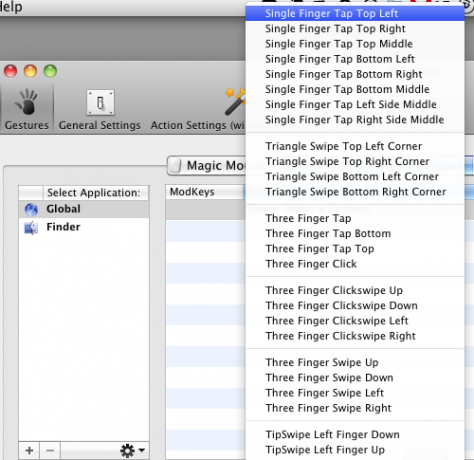
„BetterTouchTool“ skirtas „Mac“ naudotojams, kurie labiau pasitiki savo valdymo pultu ar pele nei sparčiaisiais klavišais. Tačiau tai taip pat naudinga pastariesiems vartotojams. „BetterTouch“ leidžia priskirti visų rūšių gestus daugybei veiksmų, kuriuos atliekate sparčiaisiais klavišais. Pavyzdžiui, norėdami greitai paslėpti programą, galite priskirti bakstelėjimą trimis pirštais.
Šis įrankis gali sumažinti kartų, kai turite perkelti žymeklį į viršų programos meniu juosta arba dideliame ekrane, skaičių. „BetterTouchTool“ sąranka užtrunka šiek tiek laiko ir pastangų, todėl rekomenduoju jį tik tuo atveju, jei visą dieną dirbate su „Mac“.
„Windows“ programų plytelės
Naudodami didesnį ekraną galite būti produktyvesni, kai programos ir ieškiklio langai bus atidaryti vienas šalia kito. Pavyzdžiui, kai rašau šį straipsnį, vienoje pusėje atidarytas teksto rengyklė, o šalia jos atidaryta „Mac App Store“ programa. Taip rašydamas galiu žvilgtelėti į antrąjį langą.

Tačiau kartais gali būti sunku pakeisti langų dydį, kai bandote atlikti darbą. Daugelis kūrėjų tai supranta ir sukūrė programas, padedančias vartotojams greitai pakeisti langų dydį ir valdyti juos.
Jei pirmą kartą naudojate šių tipų įrankius, galite pradėti atsisiųsdami nemokamą „TileWindows Lite“, kuri įgalina galite greitai perpus sumažinti langą ir padėti jį kairėje arba dešinėje darbalaukio pusėje arba padaryti jį pilną ekranas. „TileWindows“ profesionali versija (7,99 USD) suteikia dar keliolika langų organizavimo parinkčių.
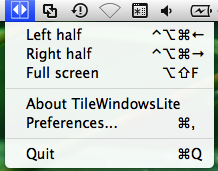
BetterSnapTool (1,99 USD) yra dar viena pigi parinktis, kurią naudodami galite pakeisti langų dydį vilkdami ir užfiksuodami juos ekrano kairėje, dešinėje, viršuje arba apačioje. Tokiu būdu galite greitai bendrinti langus vienas šalia kito ir pasinaudoti visais ekrano privalumais.
Yra keletas kitų langų valdymo programų, įskaitant Padalintas ekranas (0,99 USD) galite pasirinkti. Skirkite šiek tiek laiko ir išsiaiškinkite, kuris iš jų jums labiausiai tinka.

MeniuPop
Viena didžiausių problemų, su kuriomis susidūriau, kai pirmą kartą pradėjau naudoti savo 27 colių ekraną, buvo žymeklio perkėlimas į programų, įskaitant Finder, meniu juostą. Žymeklio perkėlimas į ekrano viršų tarsi jaunas vaikas nuima dribsnių dėžutę nuo šaldytuvo viršaus. Naudojant „MenuPop“ (4,99 USD), ši problema išspręsta. Tai leidžia pasiekti meniu juostos elementus naudojant priskirtą spartųjį klavišą.

Kai suaktyvinta, jis atidaro programos meniu tiesiai po „Mac“ žymekliu (taip pat sukūriau BetterTouchTool veiksmą, kuris leidžia bakstelėti trimis pirštais, kad suaktyvinčiau priskirtą sparčiąjį klavišą).
Spustelėkite ir vilkite
Kitas nedidelis keistenybė dideliuose ekranuose yra elementų vilkimas iš vienos darbalaukio pusės į kitą. Kai tai darote naudodami pelės kilimėlį, kartais galite prarasti failo sukibimą vilkdami. „Spustelėkite ir vilkite“ (0,99 USD) yra nedidelis vieno triukas, leidžiantis perkelti failą spustelėjus didžiųjų raidžių klavišą (kai pasirinktas failas), tada nuvilkite tą failą nelaikydami nuspaudę nykščio vilkimas.

Panašus, brangesnis įrankis, kurį galite išbandyti, yra DragonDrop (4,99 USD), kuris leidžia mesti vieną ar daugiau failus mažame iššokančiame lange, kuris atsidaro, kai greitai papurtote pasirinktą failą bet kurioje jūsų vietoje Finder. Tie failai lieka lange, kol perkeliate juos į kitą vietą.
Darbalaukio grupės
Net ir turėdamas papildomos vietos savo iMac monitoriuje, man vis tiek patinka, kad darbalaukyje nebūtų nenaudojamų failų ir aplankų. Bet viena maža programėlė, kurią demonstruoju, vadinama Darbalaukio grupės (5,99 USD), leidžia man palikti failus skaidriame (-iuose) aplanke (-iuose) bet kurioje ekrano vietoje, kur juos galima pamatyti ir gauti, kai man jų reikia.

Apatinėje kairėje iMac pusėje turiu grupę failų, kuriuos noriu laikinai ten pasilikti. Visi kiti failai ir aplankai dešinėje darbalaukio pusėje perkeliami (programa, vadinama Lazdynas) į mano „Finder“ esančią šiukšlių aplanką, kai jie ten buvo tris valandas.
Man patinka Desktop Groups dėl to, ką ji daro, tačiau vienintelis trūkumas yra tas, kad kol kas ji palieka paliktų failų šaltinio aplanką darbalaukyje. Kūrėjas peržiūri programą, kad šaltinio aplanką būtų galima perkelti, tarkime, į aplanką Dokumentai, o skaidrus grupės aplankas liktų darbalaukyje. Jis taip pat prideda kitų funkcijų (žr. toliau pateiktą išankstinio leidimo ekrano kopiją) prie atnaujinimo.

Praneškite mums, ką manote apie šias programas ir įrankius, ir pasidalykite su mumis patarimais ir programėlėmis, kurias naudojate plačiaekraniams Apple ekranams.
Bakari yra laisvai samdomas rašytojas ir fotografas. Jis yra ilgametis „Mac“ vartotojas, džiazo muzikos gerbėjas ir šeimos žmogus.

